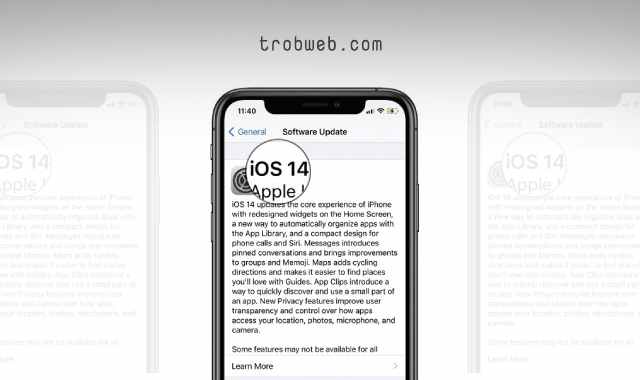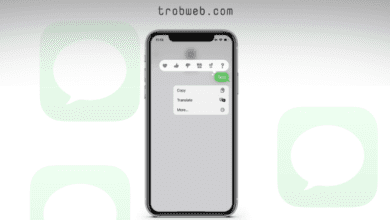Comment désactiver la correction automatique sur iPhone et iPad
La fonction de correction automatique de votre appareil peut être considérée comme une source d'embarras dans vos messages sur les réseaux sociaux et une perte de temps dans certains cas, car elle modifie les mots que vous avez écrits correctement dans certains cas, vous pouvez donc envisager de désactiver la fonction Correction automatique "Auto-Correct" sur votre iPhone ou Périphérique iPad. Si vous êtes le type de personne qui ne fait pas d'erreurs de frappe, vous feriez mieux de désactiver cette fonctionnalité.
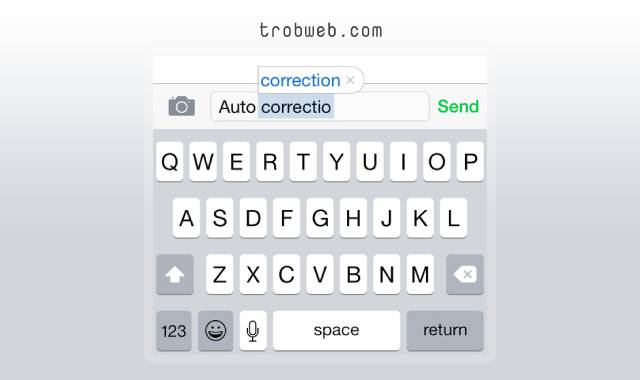
La correction automatique est basée sur l'apprentissage automatique de votre écriture, le dictionnaire peut ne pas inclure chaque nouveau nom scientifique, acronyme ou terme culturel, il peut donc être frustrant lorsque vous apportez des modifications de correction automatique à ce que vous savez être correct. Donc, à mon avis, je pense que la désactivation de cette fonctionnalité est la meilleure solution. Voici comment procéder.
De plus, vous savez aussi Comment désactiver la correction automatique sur Android.
Comment désactiver la correction automatique sur iPhone ou iPad
Entrez dans l'application Paramètres sur votre appareil, qu'il s'agisse d'un iPhone ou d'un iPad, car ils sont très similaires dans les étapes. Dans la page des paramètres, cliquez sur la section Général.
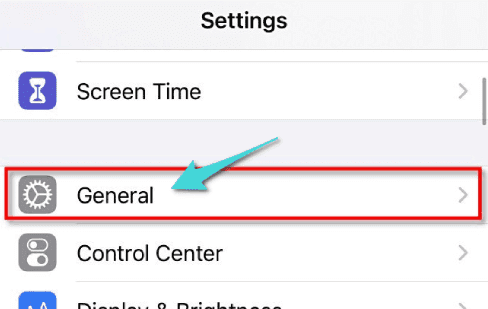
Dans l'interface suivante, cliquez sur l'option clavier "Keyboard".

Sous Paramètres du clavier, faites défiler jusqu'à la section Tous les claviers "All Keyboards". désactivez le bouton à côté de la correction automatique "Auto-Correction".
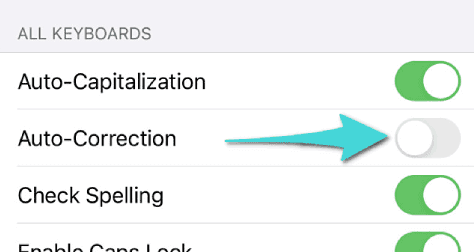
Après maintenant, vous pouvez être créatif dans votre expression avec votre main sans être soumis à la censure, car vous pouvez écrire librement et sans revenir pour lire ce que vous avez écrit et vérifier ce que la correction automatique a fait. Bien sûr, si vous souhaitez revenir à cette fonctionnalité, il vous suffit de saisir à nouveau les paramètres du clavier et d'activer l'option à côté de Correction automatique. c'est tout. Indépendamment de cela, vous voudrez peut-être apprendre à connaître Comment désactiver "Ne pas déranger en conduisant" sur iPhone?.